Zastosowanie funkcji MULTIPLY do programu Microsoft Excel
Jak wiesz, Excel ma wiele narzędzi do pracy z macierzami. Jednym z nich jest funkcja multibeam. Za pomocą tego operatora użytkownicy mogą mnożyć różne macierze. Dowiedzmy się, jak korzystać z tej funkcji w praktyce i jakie są główne niuanse z nią związane.
Korzystanie z operatora MINUSTER
Głównym zadaniem funkcji MULTIPLE , jak wspomniano powyżej, jest mnożenie dwóch macierzy. Należy do kategorii operatorów matematycznych.
Składnia tej funkcji jest następująca:
=МУМНОЖ(массив1;массив2)
Jak widać, operator ma tylko dwa argumenty - "Array1" i "Array2" . Każdy z argumentów jest odniesieniem do jednej z macierzy, które należy pomnożyć. Dokładnie to robi powyższy operator.
Ważnym warunkiem korzystania z MULTIPLE jest to, że liczba wierszy pierwszej macierzy musi być taka sama jak liczba kolumn w drugiej macierzy. W przeciwnym przypadku, w wyniku przetwarzania zostanie wygenerowany błąd. Ponadto, aby uniknąć błędów, żaden z elementów obu tablic nie powinien być pusty i musi składać się wyłącznie z liczb.
Mnożenie macierzy
Teraz spójrzmy na konkretny przykład, jak mnożyć dwie macierze, stosując operator SUMMARY .
- Otwórz arkusz Excel, który ma już dwie macierze. Wybieramy na niej obszar pustych komórek, który w poziomie ma w swoim składzie liczbę rzędów pierwszej macierzy, a pionowo liczbę kolumn drugiej macierzy. Następnie kliknij ikonę "Wstaw funkcję" , która znajduje się w pobliżu wiersza formuły.
- Uruchomi się Kreator funkcji . Powinniśmy przejść do kategorii "Matematyczne" lub "Pełna lista alfabetyczna" . Na liście operatorów musisz znaleźć nazwę "LUDZKIE" , podświetlić ją i kliknąć przycisk "OK" , który znajduje się w dolnej części tego okna.
- Okno argumentów operatora MULNOG . Jak widać, ma dwa pola: "Array1" i "Array2" . W pierwszym musimy wskazać współrzędne pierwszej macierzy, a w drugiej odpowiednio drugą. W tym celu ustaw kursor na pierwszym polu. Następnie wykonaj klip lewym przyciskiem myszy i wybierz obszar komórki zawierający pierwszą matrycę. Po wykonaniu tej prostej procedury współrzędne będą wyświetlane w wybranym polu. Podobna akcja jest wykonywana z drugim polem, tylko tym razem, trzymając lewy przycisk myszy, wybierz drugą matrycę.
Po zarejestrowaniu adresów obu macierzy, nie spiesz się, aby nacisnąć przycisk "OK" znajdujący się w dolnej części okna. Faktem jest, że mamy do czynienia z funkcją tablicową. Zapewnia to, że wynik nie jest wyprowadzany w jednej komórce, tak jak w normalnych funkcjach, ale natychmiast w całym zakresie. Dlatego, aby wyświetlić podsumowanie przetwarzania danych za pomocą tego operatora, nie wystarczy nacisnąć klawisz Enter , umieszczając kursor na pasku formuły lub kliknąć przycisk "OK" , będąc w oknie argumentu funkcji, która jest dla nas dostępna w danym momencie. Konieczne jest zastosowanie kombinacji klawiszy Ctrl + Shift + Enter . Wykonujemy tę procedurę, ale nie dotykaj przycisku "OK" .
- Jak widać, po naciśnięciu określonej kombinacji klawiszy, okno argumentów operatora MULTIMETH zostało zamknięte, a zakres komórek, które wybraliśmy w pierwszym kroku tej instrukcji, został wypełniony danymi. Są to wartości i są wynikiem pomnożenia jednej macierzy przez drugą, która została wykonana przez operatora MULNOG . Jak widać, w funkcji formuły napis jest brany w nawiasach klamrowych, co oznacza, że należy do operatorów tablic.
- Ale to właśnie fakt, że wynikiem przetwarzania funkcji MULNOG jest cała tablica, zapobiegając jej dalszej modyfikacji, jeśli to konieczne. Jeśli spróbujesz zmienić dowolną liczbę wyników końcowych użytkownika, otrzymasz komunikat informujący, że nie możesz zmienić części tablicy. Aby wyeliminować tę niedogodność i przekształcić niezmienny macierz w zwykły zakres danych, z którym można pracować, wykonaj następujące kroki.
Wybierz ten zakres i na karcie "Strona główna" kliknij ikonę "Kopiuj" , która znajduje się w bloku narzędzi "Schowek" . Ponadto zamiast tej operacji można zastosować zestaw skrótów klawiaturowych Ctrl + C.
- Następnie, bez usuwania zaznaczenia z zakresu, kliknij go prawym przyciskiem myszy. W otwartym menu kontekstowym w bloku "Parametry wstawiania" wybierz element "Wartości" .
- Po zakończeniu tej czynności uzyskana macierz nie będzie już prezentowana jako pojedynczy nieprzerwany zakres i można z nią wykonywać różne manipulacje.
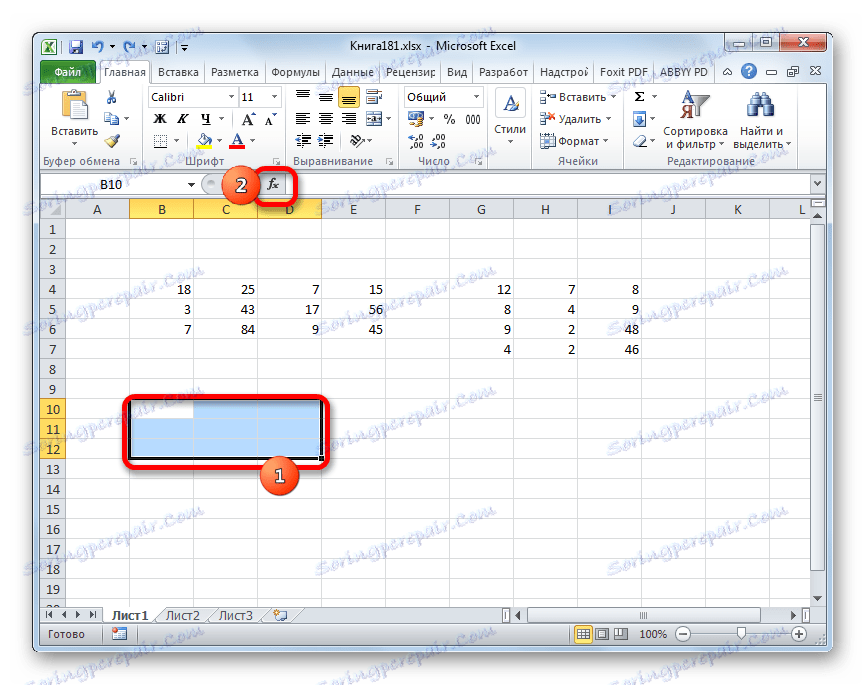
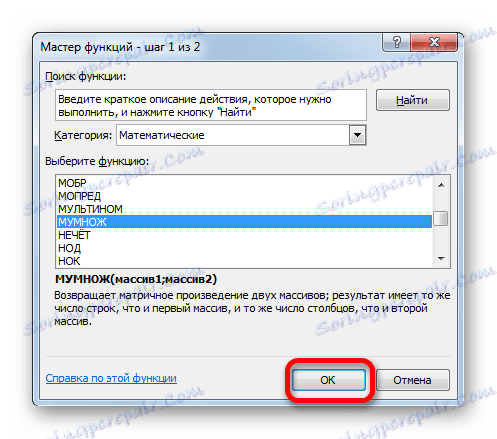
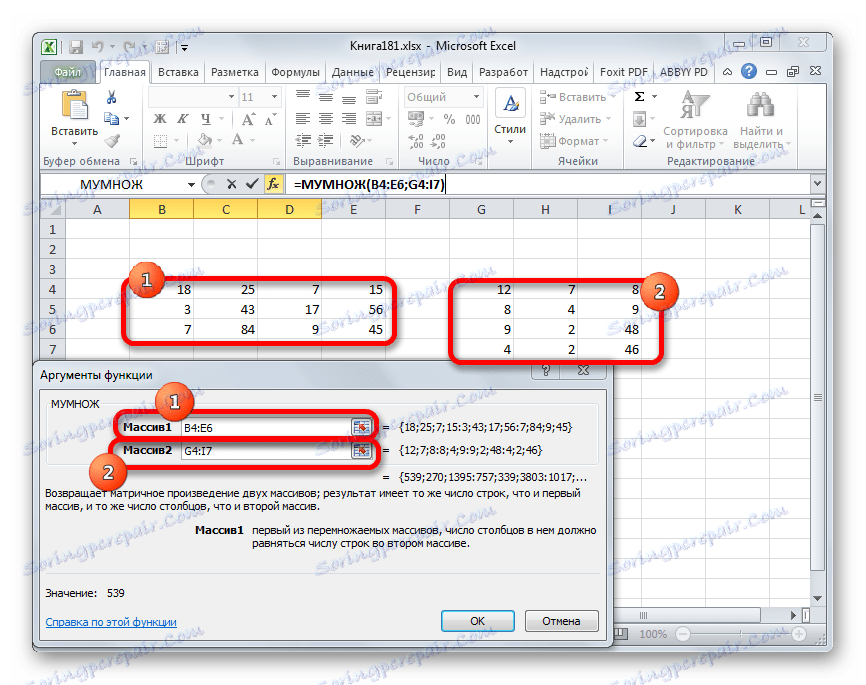
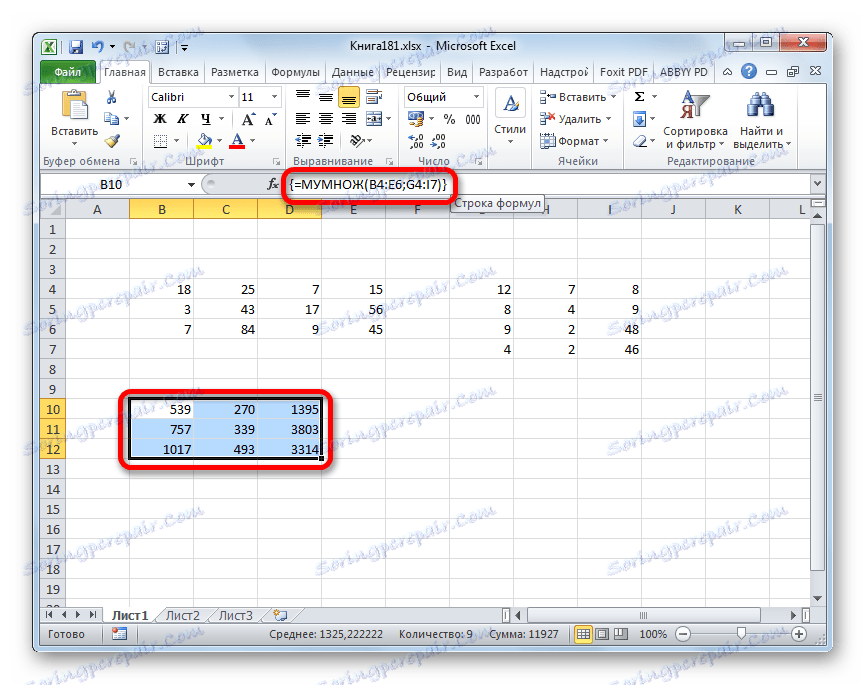
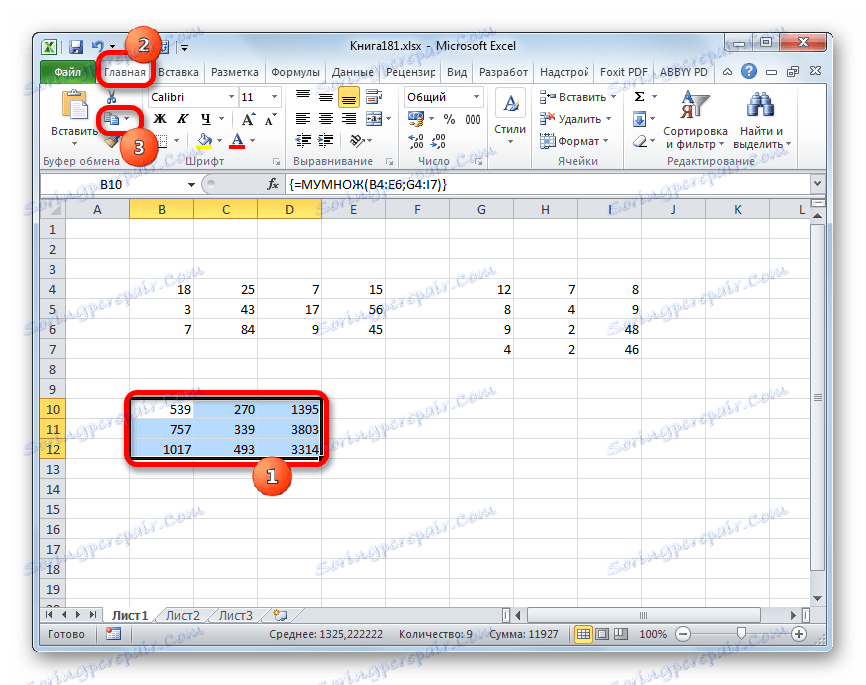
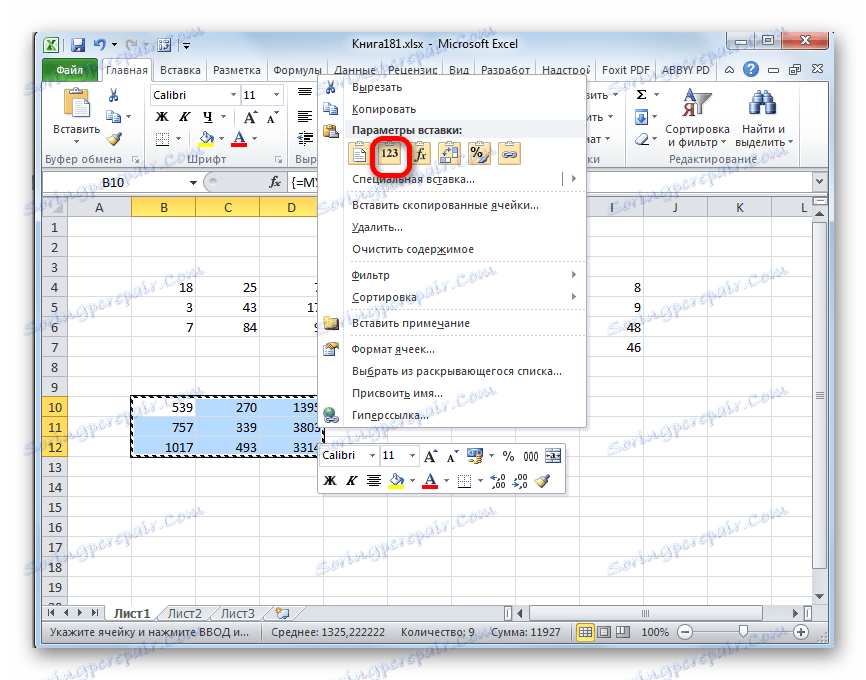
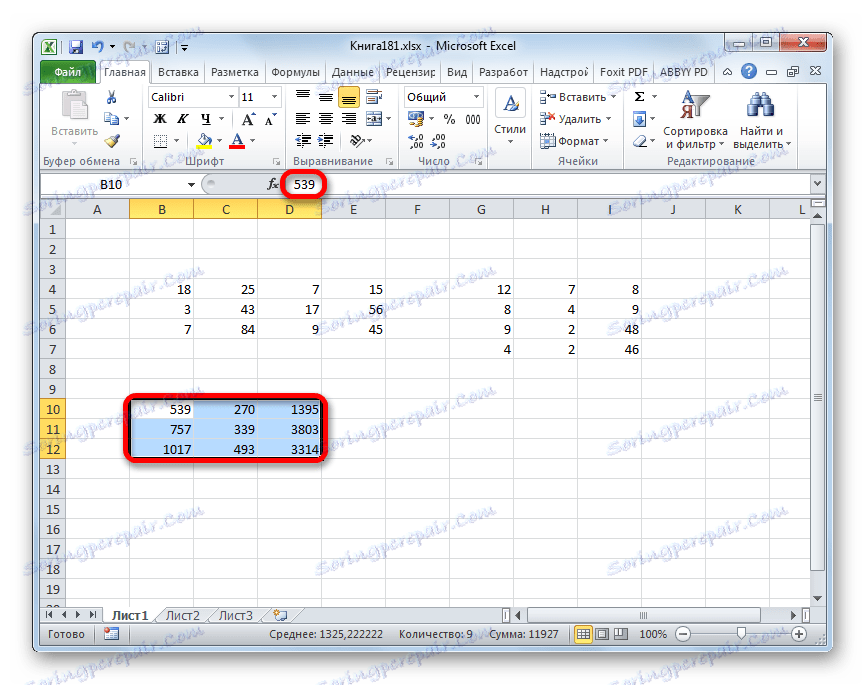
Lekcja: Praca z tablicami w Excelu
Jak widać operator MUMNOZH pozwala szybko i łatwo pomnożyć w Excelu dwie macierze na siebie. Składnia tej funkcji jest dość prosta i użytkownicy nie powinni mieć problemów z wprowadzeniem danych do okna argumentów. Jedyny problem, który może wystąpić podczas pracy z tym operatorem, polega na tym, że jest to funkcja tablicowa i dlatego ma określone funkcje. Aby wyprowadzić wynik, musisz najpierw wybrać odpowiedni zakres na arkuszu, a następnie po wprowadzeniu argumentów do obliczeń użyć specjalnej kombinacji klawiszy zaprojektowanej do pracy z tym typem danych - Ctrl + Shift + Enter .